Eine Einladung, oder ein Flyer kommt natürlich nicht ohne Schrift aus und das ist eigentlich die Domäne von Layout-Programmen wie Adobe InDesign, QuarkXpress, Apple Pages oder dem Spezialisten TypeStyler von Strider Software. Doch auch wenn es auf den ersten Blick abwegig erscheint, Affinity Photo hat durchaus seine Vorteile bei dieser Arbeit und mit ein wenig Handarbeit kommt es den Spezialisten durchaus nahe. Da Sie es sowieso schon auf dem Rechner haben, sparen Sie zudem noch bares Geld.
Ob Sie ein Flugblatt oder eine Einladung gestalten, ist für die Vorgehensweise unerheblich. Zwar haben die beiden Drucksachen ihre eigene ästhetische Ausdrucksweise, doch die Herangehensweise ist mehr oder weniger gleich. Sie benötigen ein großformatiges Bild und eine dem Anlass entsprechende Schriftart. Eine Schreibschriftvariante eignet sich weniger, um zu einem Rock-Konzert zu laden, kann aber durchaus ihren Reiz bei einer privaten Einladung haben. Das Bild muss natürlich ebenfalls zum Anlass passen. Das bezieht sich nicht nur auf das Motiv. Auch die Farbgebung muss zum Anlass passen, deswegen müssen Sie hier im Ernstfall manuell nachbessern. Das haben wir in den vorangegangenen Workshops aber bereits thematisiert und sollte kein Problem sein. Konzentrieren wir uns also erst einmal auf die Schriftwahl. Die Grundausstattung eines jeden Macs enthält bereits diverse Schriftarten für unterschiedliche Einsatzzwecke.
Version: 1.4.1
Entwickler: Serif (Europe) Ltd
Preis: 49,99 Euro
Web: affinity.serif.com/de/
System: OS X 10.7
Info: Affinity Photo ist eine Bildbearbeitung mit umfassenden Werkzeugen zur Korrektur, Optimierung und Retusche von Fotos. Es unterstützt sowohl den RGB-, als auch den CMYK- und den LAB-Farbraum mit 16-Bit pro Kanal. Die Auswirkung jedes Werkzeugs oder Effekts werden in Echtzeit als Vorschau eingeblendet. Das Programm kann im Fenster-, Vollbild- oder modularen Modus genutzt werden und lässt sich individuell auf die Bedürfnisse des Benutzers einstellen. Mit Assistenten und ausführlicher Hilfe eignet es sich sowohl für Einsteiger als auch für professionelle Anwender.
Der Haken daran ist, dass die meisten Schriften auf Grund der hohen Verfügbarkeit bereits allseits bekannt sind und deswegen nicht mehr als Hingucker taugen. Es gibt im Web aber unzählige Quellen brauchbarer Schriften, die zum Teil auch die deutschen Sonderzeichen enthalten. Achten Sie darauf, wenn diese in Ihrem Text vorkommen. Eine wöchentliche Quelle freier und vor allem ausgefallener Schriften ist die Webseite fontbundles.net. Den Schriftenordner mit passenden Variationen zu befüllen, ist also kein Problem. Sich all diese Schriften zu merken aber schon. Glücklicherweise sehen die Entwickler von Affinity Photo dieses Problem und haben eine Live-Vorschau in ihr Programm integriert. Schreiben Sie Ihren Text mit dem Grafik- oder dem Rahmentext-Werkzeug, selektieren Sie ihn per Doppelklick und öffnen die Zeichenpalette. Jegliche Änderung der Schriftart zeigt Affinity Photo sofort in Ihrem Bild an. Und zwar nicht erst, wenn Sie eine Änderung festlegen, sondern bereits beim Blättern durchs Pop-Up-Menü mit der Maus. Gleiches gilt für Änderungen am Schriftstil oder der Größe. Diese Eigenschaft erleichtert die Schriftwahl erheblich, denn Sie beurteilen die Wirkung der Schrift in Echtzeit, ohne ständig im Menü zum nächsten Kandidaten zu hangeln.
Affinity Photo: Design ist Trumpf
Doch neben der richtigen Schrift ist natürlich auch das Design wichtig. Soll ein ganzseitiges Bild den Hintergrund bilden, dann darf es nicht zu detailliert sein. Werden lediglich einige kleine Bilder auf der Seite verteilt, sollten Sie eher detailliert sein, um zum Beispiel einen beschreibenden Text zu ersetzen. So vermeiden Sie es auch elegant, zu textlastige Werke zu erstellen.
Beim Grafiktext-Werkzeug ziehen Sie mit der Maus die Zeichen vor dem Schreiben auf die gewünschte Größe, können aber jederzeit die Zeichen in alle Richtungen frei skalieren. Sie schreiben ohne Begrenzung auf Ihrem Bild.
Beim Rahmentext-Werkzeug ziehen Sie mit der Maus einen Rahmen auf, in den Sie Ihren Text schreiben. Sie ändern beim späteren Skalieren die Rahmengröße, nicht aber die Zeichengröße. Einzige Ausnahme ist die proportionale Skalierung mittels des versetzten Ankerpunktes. Ihr Text kann aber nicht außerhalb des Rahmens liegen.
Handelt es sich nicht um eine förmliche Einladung, wie zum Beispiel zu einer Hochzeit, ist ein Blocksatz eher langweilig. Und abgesehen vom Programm TypeStyler ist es relativ aufwändig, Schrift „in Form“ zu bringen, es sei denn, Sie verwenden Affinity Photo. Mit dem „Gitter-Werkzeug“ und dem „Perspektive-Werkzeug“ ist es nur eine Sache von Minuten, den Text zu wölben, strecken, neigen oder anderweitig zu verzerren. Achten Sie aber darauf, es nicht zu übertreiben. Das Schreiben verliert ja seinen Sinn, wenn die eigentliche Nachricht in den zahllosen Effekten untergeht. Vermeiden Sie es zudem, zu viele verschiedene Schriftarten zu verwenden.
Eine mit einem Bild oder einer Textur gefüllte Schrift vorgestellt, ist durchaus als Überschrift geeignet. Alternativ könnten Sie auch einen dreidimensional wirkenden Schriftzug verwenden. Alles, was Sie dazu benötigen, ist eine fette, serifenlose Schrift und die Affinity Photo Ebeneneffekte. Wie das im Detail funktioniert, lesen Sie im Workshop 3D-Schrift. Nur sollten Sie nie das Ziel aus den Augen verlieren. Nicht alles, was technisch machbar ist – und das ist eine Menge –, ist auch wünschenswert.
Bevor Sie jetzt loslegen: Bedenken Sie, dass jeglicher Effekt aus der editierbaren Schrift eine Pixelgrafik macht. Aus den Buchstaben werden also Pixelbilder. Eine Textänderung ist dann nur noch durch Rücknahme der Effekte möglich. Affintiy Photo legt aber automatisch für jedes neu angesetzte Textwerkzeug eine neue Ebene an, so dass es kein Problem ist, erst die Überschrift zu gestalten und sich später um die Informationen zu kümmern. Auch hier sollten Sie bedenken, dass weniger mehr ist. Ort, Zeit, Datum, Anlass und vielleicht noch Besonderheiten der Veranstaltung in Stichpunkten sind völlig ausreichend. Ausnahmen sind natürlich Einladungen, bei denen der Grund näher erläutert werden soll, oder in der ein bestimmtes Prozedere beschrieben wird.
Workshop: Schriftenauswahl

Affinity Photo: So funktioniert Design mit Schriften Schritt 1:
Mit dem Grafiktext-Werkzeug schreiben Sie mit einer schlichten Schrift ein Wort auf. Für das Beispiel wählen Sie den Schriftschnitt Helvetica Neue Normal.
Workshop: 3D-Schrift

Affinity Photo: So funktioniert Design mit Schriften Schritt 1:
Blenden Sie das Raster ein. Aktivieren Sie das Werkzeug „Gitterverzerrung“. Klicken Sie auf eine Ecke, um die Tangenten zu aktivieren und verschieben die vier Horizontalen gleichmäßig nach oben.
Workshop: Einladung

Affinity Photo: So funktioniert Design mit Schriften Schritt 1:
Für einen Fischaugeneffekt bewegen Sie alle acht Tangenten nach außen. Statt des Rasters können Sie auch Hilfslinien benutzen, um alle Tangenten identisch weit zu bewegen.

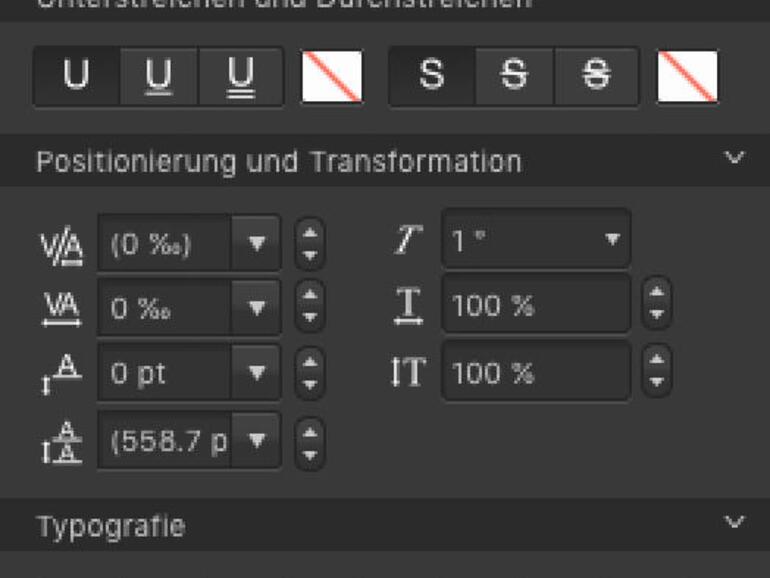
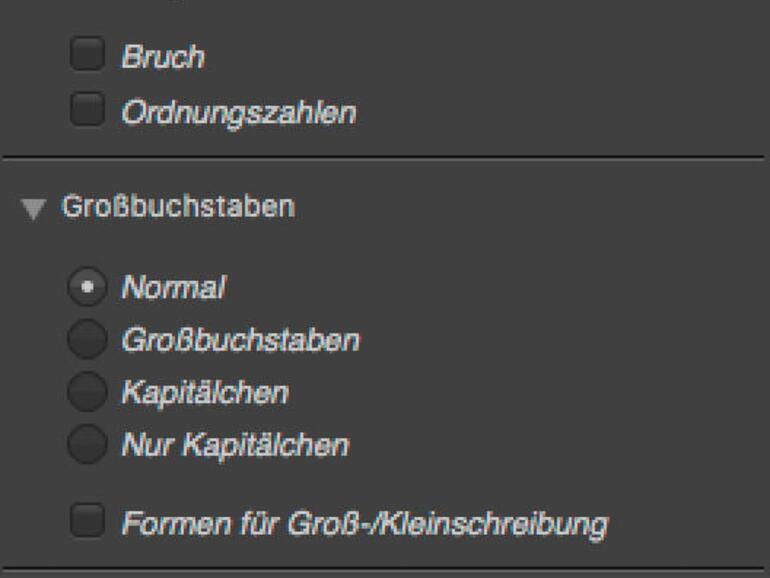
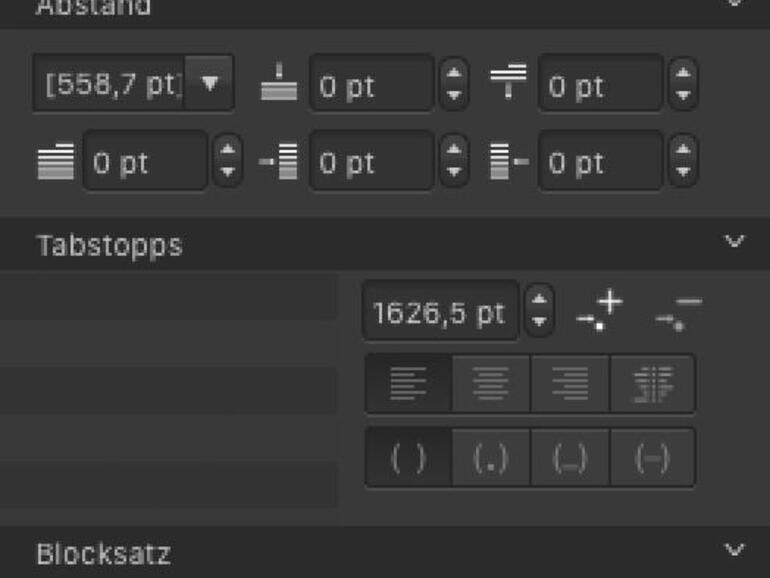
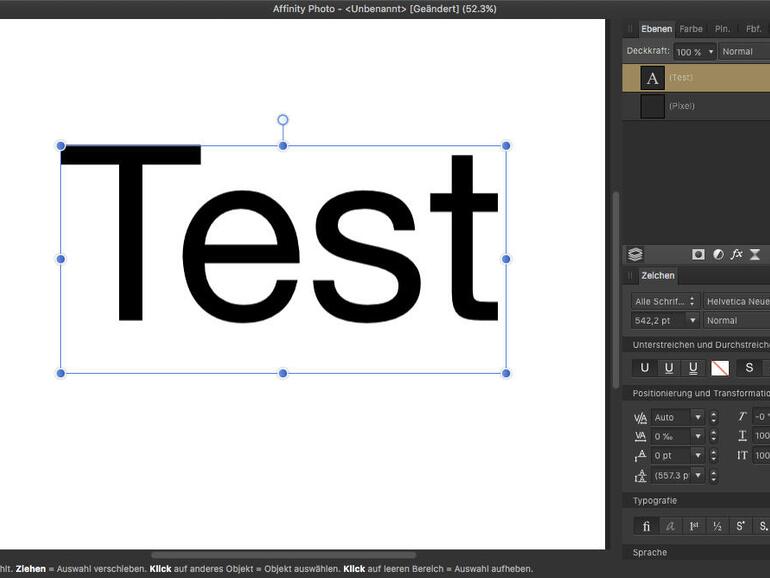
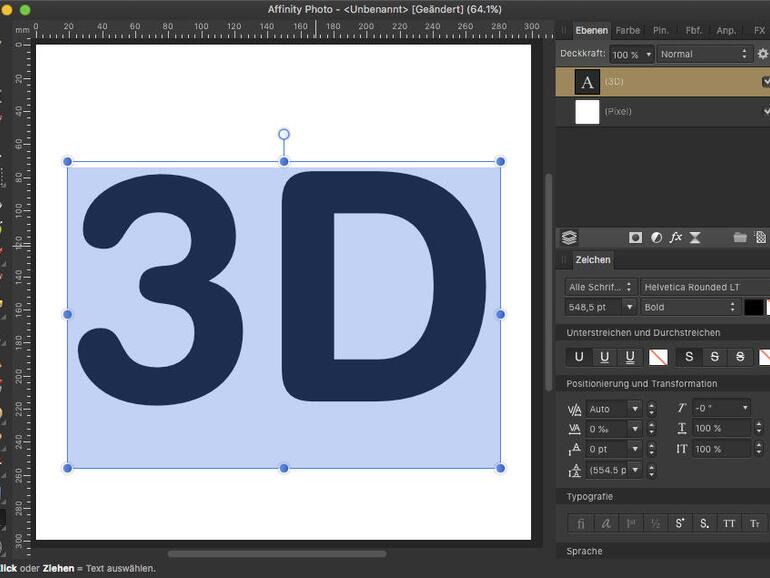
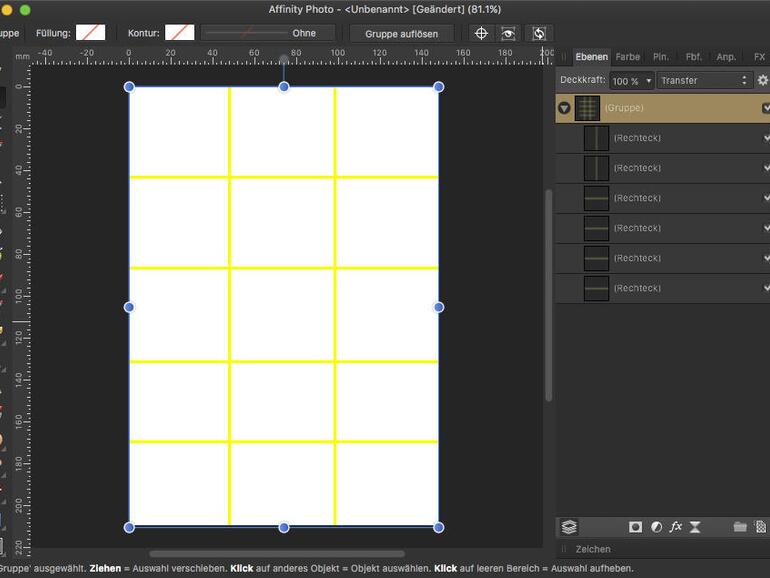

Diskutiere mit!
Hier kannst du den Artikel "Affinity Photo: So funktioniert Design mit Schriften" kommentieren. Melde dich einfach mit deinem maclife.de-Account an oder fülle die unten stehenden Felder aus.
Die Kommentare für diesen Artikel sind geschlossen.